- ·上一篇教程:win7下safari浏览器打不开网页解决方法
- ·下一篇教程:win7旗舰版激活工具有哪些?
雨林木风教您查看win7系统显存容量大小
相信有很多用户都知道,游戏运行的效果好不好跟显存的大小有着直接的关系,显存越高,代表显卡的处理性能越强,最近有位win7系统用户使用电脑的时候,不知道怎么查看显存的大小,那么win7系统显存怎么看呢?今天为大家分享win7系统显存查看方法。

操作过程:
方法1
1、同时按下电脑键盘的win键(窗口键)和R键,跳出运行窗口,在运行窗口输入dxdiag,然后点击确定!如图所示:
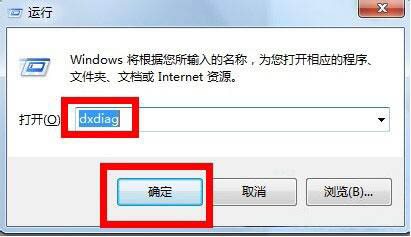
2、在弹出的窗口点击上方的显示选项卡!注意调出这个对话窗口可能需要权限,直接允许即可!如图所示:
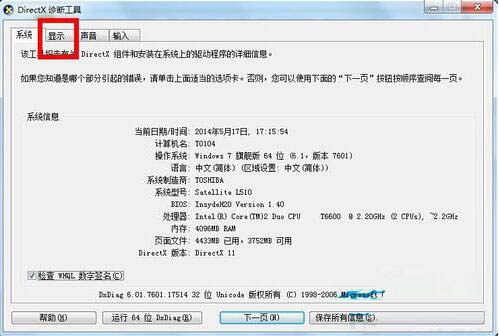
3、在显示页面,我们可以清楚看到显存大小呢,同时更多的显卡信息也有,包括显卡加速等!如图所示:
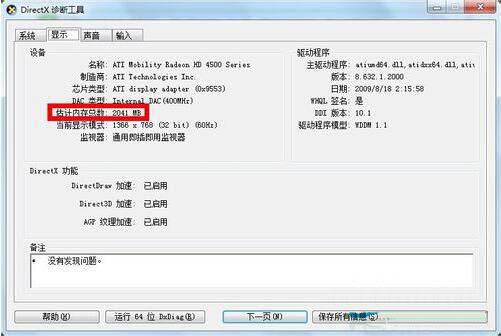
方法2
1、以win7系统为例在桌面空白处点击右键,选择屏幕分辨率!
2、如果你是XP系统则为右键-属性-设置-高级-适配器!如图所示:
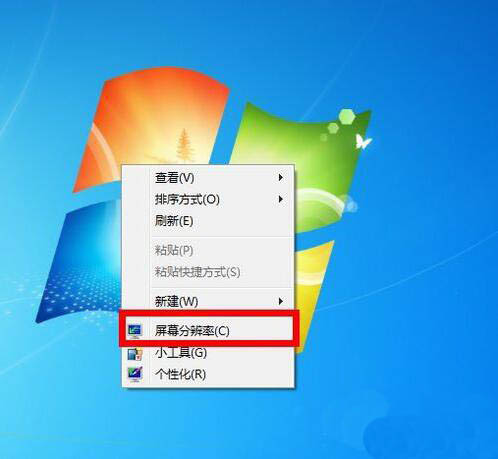
3、在弹出的窗口中选择高级设置,如图所示:
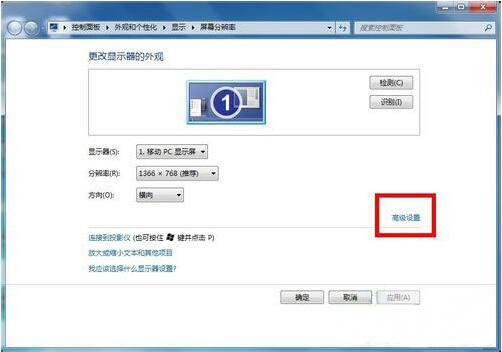
4、在高级设置中即可看到你的显卡信息了,所有图形显示内存几位显存大小!如图所示:
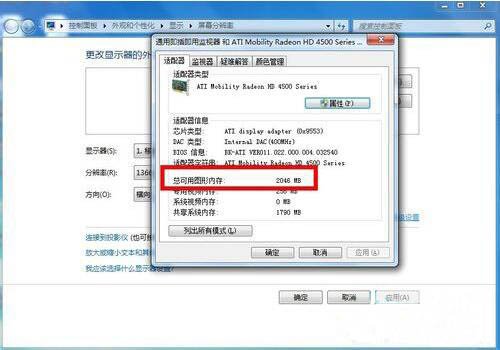
以上就是雨林木风整理win7系统查看显存容量大小的方法,希望对大家有所帮助。
Tags:
作者:佚名评论内容只代表网友观点,与本站立场无关!
评论摘要(共 0 条,得分 0 分,平均 0 分)
查看完整评论